これまで以上に多くのギグを行っており、コンピューターが混乱しています。正しいファイル命名規則でクリーンアップするための4つのヒントを次に示します。
ますますギグ志向の経済において、多くの創造的なプロは、甘い、甘い自律性を追求するためについに一人でそれを行っています 。
自律型ビデオエディタは、独自の方法で自由に操作できます。彼らは自由に自分の時間を管理し、自分のプロセスを実装できます。彼らはまた、時間のかかる、プロセスを複雑にするまったく新しい一連の悪い習慣に自由に陥ることができます。これは、在宅勤務の真空状態で作成された自滅的な「ショートカット」です。
自律型の編集者。生産性を維持したい場合、特に複数のフリーランスクライアントをジャグリングしている場合は、整理された状態を維持する必要があります。
したがって、これをファイルの命名規則がまだであることを穏やかに思い出させてください。 案件。一人で作業している場合でも、必然的にある種の資料や成果物を手渡し、相手の誰かがそれを受け取ることになります。
不可解なナンセンスでラベル付けされたファイルを誰かに渡すと、その人の仕事がより困難になるだけです。彼らの仕事をもっと難しくしないでください。これらの簡単なガイドラインに従って、ファイルの命名と整理をより適切に、より明確に、より簡単にします。
1。理にかなっている
ファイルに名前を付けるときは、意味のあるものにしてください。ファイルの命名は、官能的で直感的である必要があり、それを読んでいる人は誰でも、アイテムが何であるか、プロジェクトが何であるか、ファイルがどの反復であるかを収集できる必要があります。ファイル名は、たとえ長くても簡単に解読できるはずです。以下は比較のためのいくつかの例です。
優れた命名スキームは読みやすく、重要な情報を一目で確認できます。
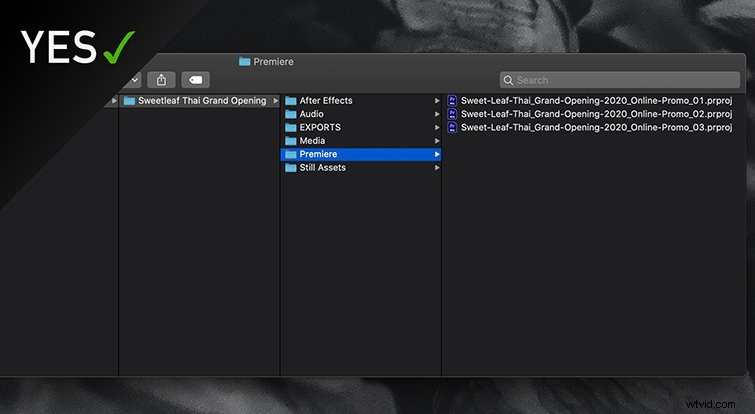
このプロジェクトフォルダはきちんと整理されており、明確にマークされたフォルダにアセットのようにグループ化されています。PremiereProプロジェクトの命名規則では、クライアントの名前、作業中のキャンペーン、アイテムなど、知っておく必要のあるすべての情報が示されています。再配信、およびプロジェクトファイルの反復。
一方、悪い命名スキームは多くの混乱を引き起こします:
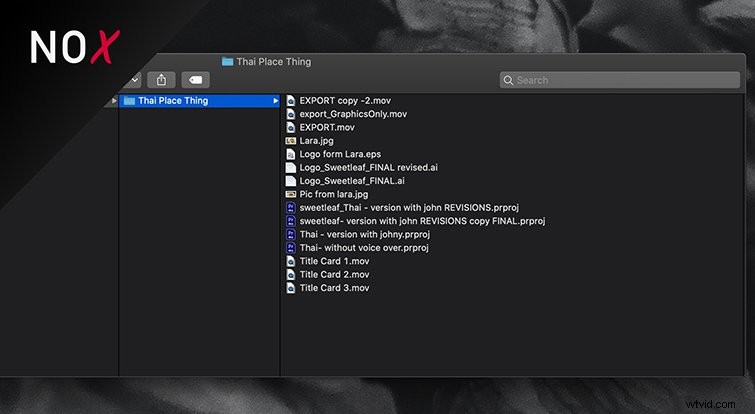
この推論は、特にアイテムのバンドルまたはプロジェクト全体を配信する場合に、フォルダを整理する方法にも適用する必要があります。プロジェクトを整理し、他の誰かがそのプロジェクトに参加する必要があるかもしれないと予想します。
2。一貫性を保つ

命名スキームを設定するときは、それに従ってください。経験則としては、最も広い情報から始めて、詳細な情報で終わることです。たとえば、ビデオファイルの名前にこの情報を伝えたい場合:
- クライアント名
- キャンペーン
- 成果物
- 反復
次に、ファイルは次のようになります: Sweet-Leaf-Thai_Grand-Opening-2020_Online-Promo_Ver01.mp4
これにより、ファイルが最終的にどこにでもきちんと整理されるようになります。セットの順序をプロジェクトごとに変更すると、それらのファイルに触れる他の人にとって大きな問題になる可能性があります。
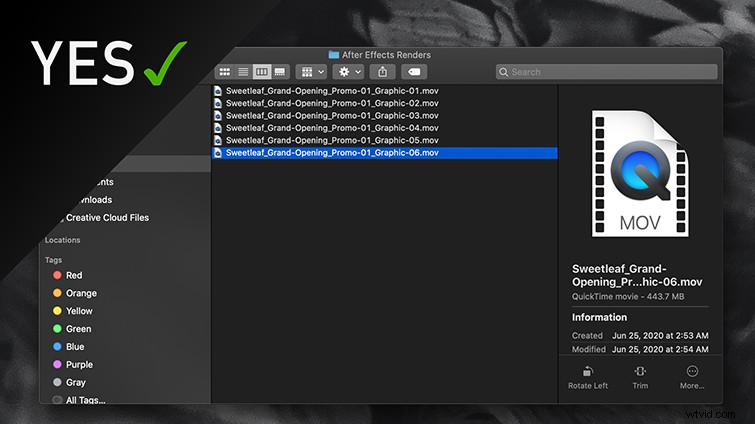
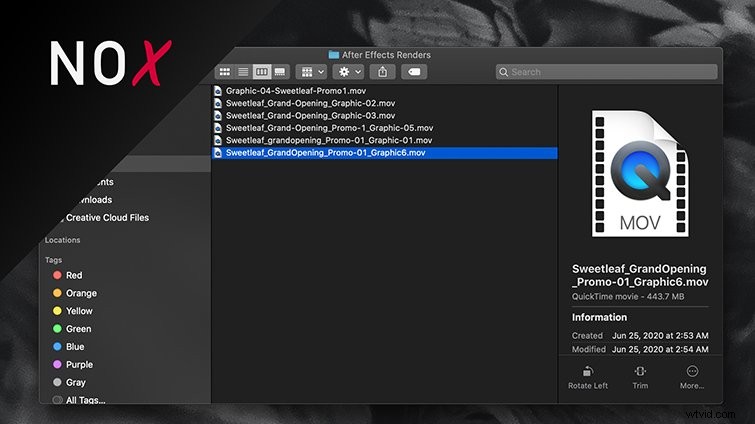
多くの自動化ツールは、意味のあるファイル命名スキームを認識するため(たとえば、画像シーケンスをインポートしたり、オフラインメディアを再リンクしたりする場合)、この一貫性は独自のワークフローにも役立ちます。また、独自のプロジェクトでフォルダに名前を付けるときは、このことに注意してください。
ファイルの命名規則から先に進む前にもう1つ—
決して「最終」とは呼ばないでください
「_FINAL-3_Ver2-1」というラベルの付いたものを提供する予定がない限り、成果物またはプロジェクトに「FINAL」というラベルを付けないでください。番号付きの反復に固執します。完成したアイテムには、どこに住んでいても独自の命名規則がある可能性が高いため、提供する反復は、同じファイルを単純に置き換えます。その最後のイテレーションを管理する人を混乱させないでください。最終的なものとしてマークすることは避けてください。
3。メタデータの混乱を残さないでください
ビデオアセットを渡す場合は、不可解なラベルの付いたマーカーを散らかさないでください。最小限のメタデータを使用してビデオをエクスポートするか、チームの他のメンバーやクライアントに役立つ場合にのみマーカーとメモを残します。ああ、そしてあなたがそれにいる間、インターネット上で浮かんでしまうかもしれない成果物に機密のメタデータを残さないでください。保存またはレンダリング時にアイテムからメタデータを削除できます。
PremiereProでメタデータを削除する方法
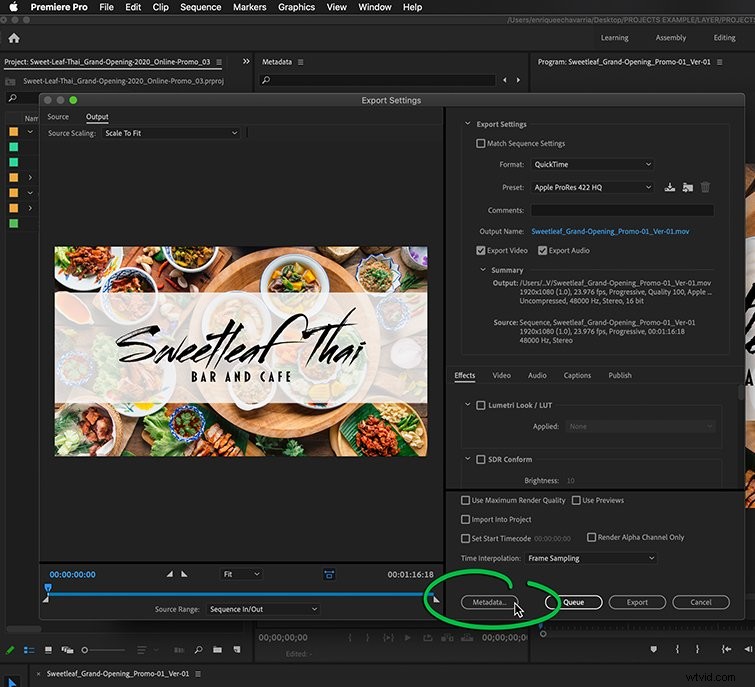
Premiere Proでは、エクスポート設定内のメタデータを削除できます パネル。 メタデータ…を押すだけです 設定の下部にあるボタン(上記を参照)。これにより、メタデータエクスポートが表示されます パネル。
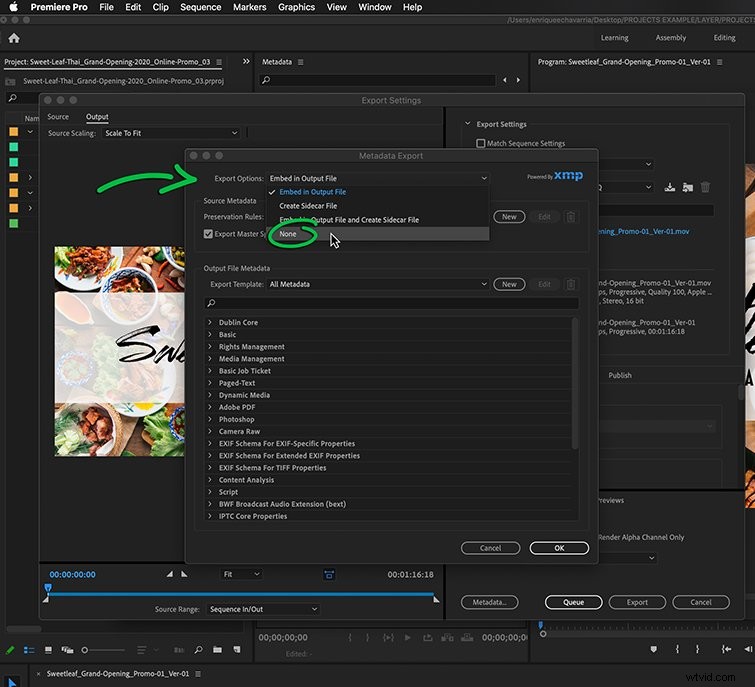
メタデータエクスポートの内部 パネルで、エクスポートオプションに移動します ドロップダウンメニューから[なし]を選択します 。次に、[ OK]をクリックします パネルの下部にあり、通常どおりにビデオのエクスポートに進みます。
Photoshopでメタデータを削除する方法
Photoshopで、ファイルに移動するだけです メニューのドロップダウンで、[エクスポート>名前を付けてエクスポート...]を選択します
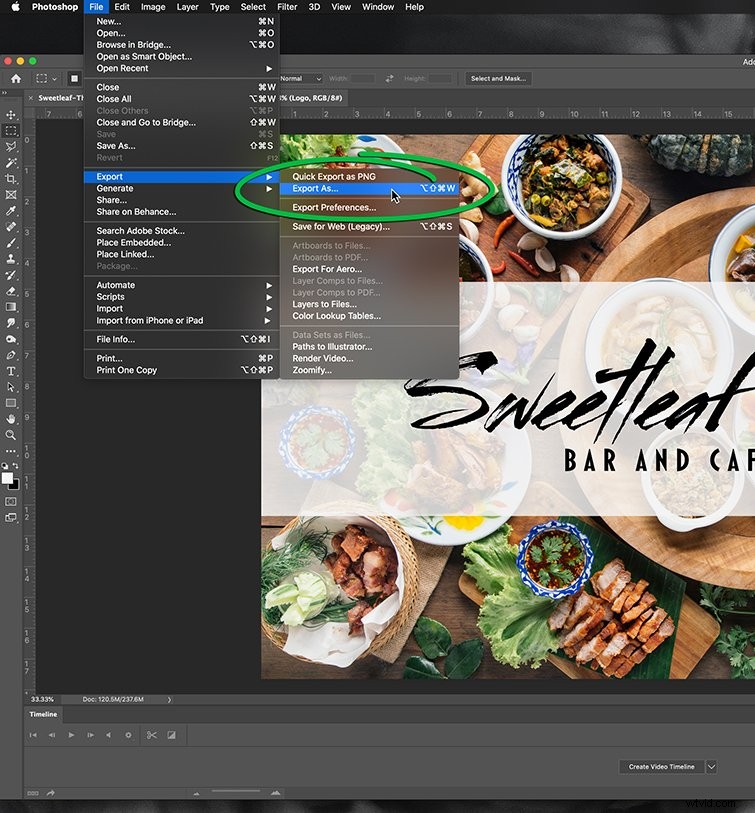
エクスポートの内部 As… パネル、 エクスポートする画像形式を選択してから、なしを選択します メタデータとマークされたフィールドの下 。
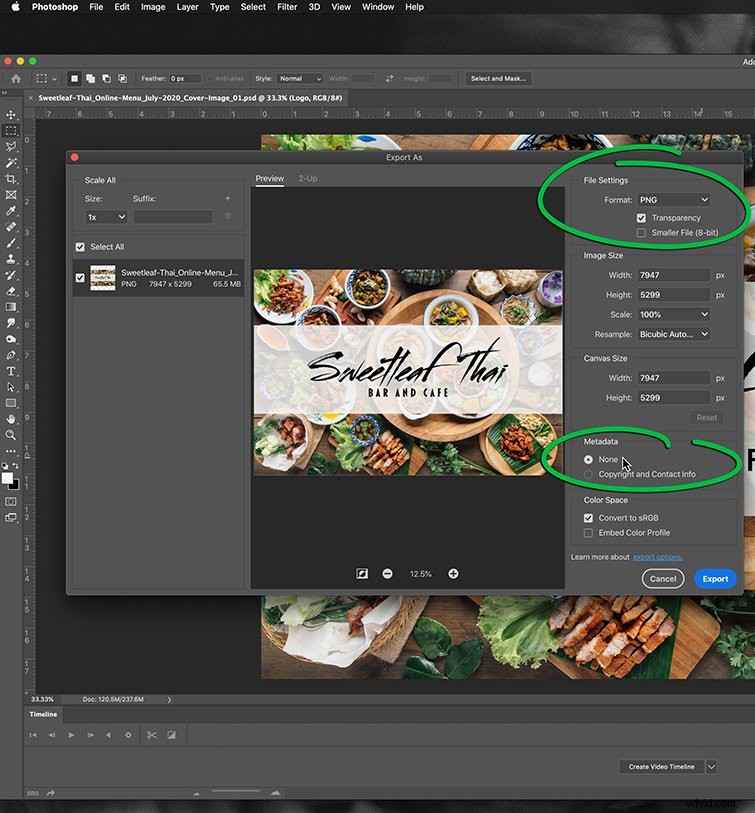
次に、エクスポートを押します。 ボタン、保存 画像を作成すると、メタデータでスクラブされたクリーンな画像をすぐに使用できるようになります。
さらに、インターネット上で公開または埋め込まれるアセットを作成するときは、SEOに最適であるため、アンダースコアではなくハイフンを選択してください。これは特に画像とURLに当てはまります。
4。プログラムに参加する
チームやよく組織されたクライアントと一緒に仕事をするときは、プログラムに参加してください。テンプレート化されたプロジェクトファイルを作成して利用し、同僚やクライアントがアイテムを渡したときに知っておく必要のある情報を理解し、チームと定期的に会って、プロセスがすべての人にとってうまく機能しているかどうかを確認します。
あなたはあなたのことをするのが好きかもしれません ただし、大規模なチームの一員である場合は、習慣を他の同僚と並べることで、プロジェクトに触れるすべての人の時間と労力を大幅に節約できます。その上、少しのチームワークで誰も傷つくことはありません。
ねえ、ビデオ編集者。次の記事が気に入っていただけると思います:
- すべてのビデオ編集者が知っておくべき5つのキーフレームアニメーション
- ビデオ編集者に最適な3つのサイドハッスル
- 2020年にビデオ編集PCを構築するために必要なもの
- ビデオエディタ用の6つの必須FCPXエフェクトプリセット
カバー画像ViDIStudio。
